項目のコピーと貼付け
同じカテゴリをもった項目がある場合には、既に作成してある項目をコピーすれば、作業が軽減できます。
コピーと貼り付け
- ツリービュー(下図参照)でコピーする元の項目を選択します。
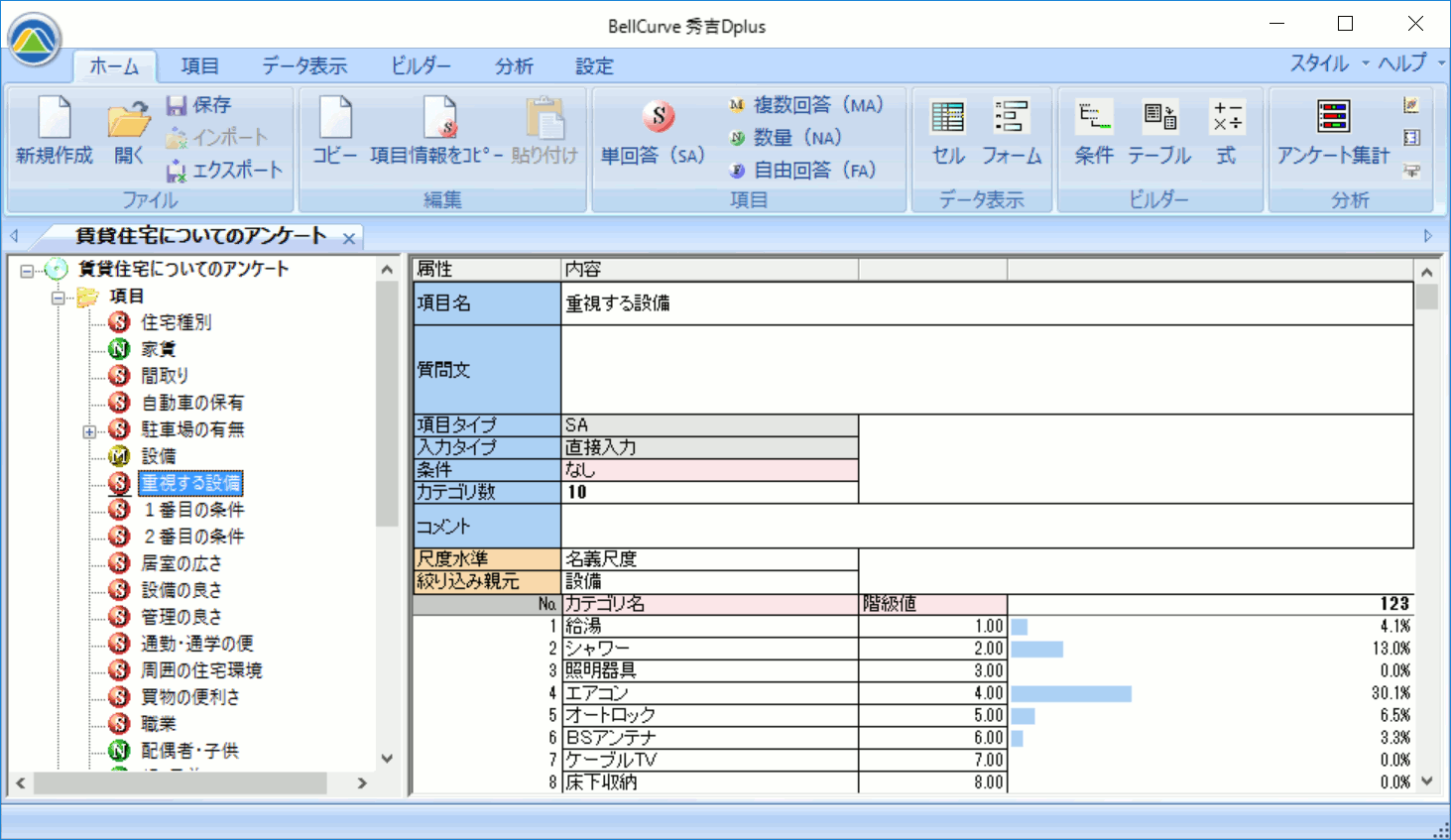
- [コピー]アイコンをクリックするか、マウスの右クリックでショートカットメニューから[コピー]を実行します。
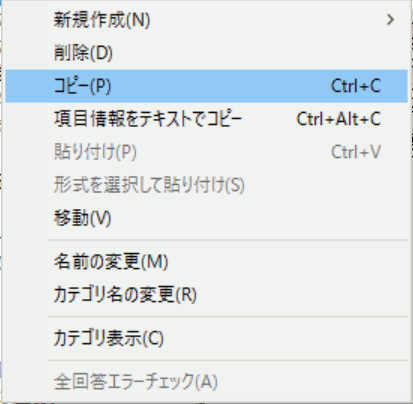
- 「貼り付け」アイコンをクリックするか、マウスの右クリックで[貼り付け]を実行します。
- コピーされた項目を選択した状態で、右クリックから項目名などを変更してください。
同じカテゴリをもつMAの回答を絞り込みSAを作成する場合など、項目のタイプを変えてコピーすることができます。ここでは以下の質問を例に項目タイプをコピーします。
形式を選択して貼り付け
- ツリービュー(上図参照)でコピーする元の項目を選択します。
- [コピー]アイコンをクリックするか、マウスの右クリックでショートカットメニューから[コピー]を実行します。
- マウスの右クリックから[形式を選択して貼り付け]をクリックします。
- [形式を選択して貼り付け]ダイアログで、いずれかのオプションをクリックし[OK]ボタンをクリックします。
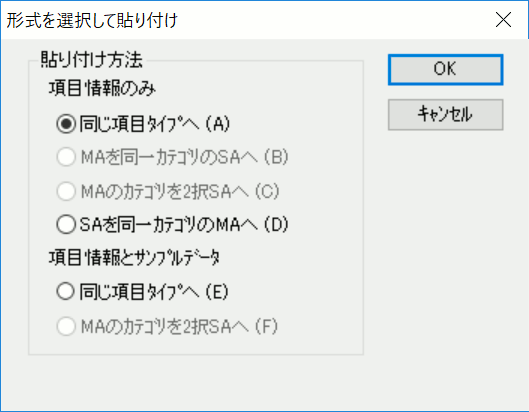
オプション一覧 同じ項目タイプへ 同じ項目タイプ、カテゴリの項目として貼り付けます。 MAを同一カテゴリのSAへ 同一のカテゴリでMAをSA(単回答)に変更します。 MAのカテゴリを二択SAへ MAの各カテゴリを「はい」「いいえ」の二択SA(単回答)へ変更して貼り付けます。 SA(単回答)を同一カテゴリのMAへ 同一のカテゴリで、SA(単回答)をMAに変更します。 同じ項目タイプへ 同じ項目タイプ、カテゴリの項目として貼り付けます。 MAのカテゴリを二択SA(単回答)へ MAの各カテゴリを「はい」「いいえ」の二択SA(単回答)として貼り付けます。 - コピーされた項目を選択した状態で、右クリックから項目名などを変更してください。
ホームマネージャー目次
- ホームマネージャーの起動
- ホームマネージャーのウィンドウ構成
- ホームマネージャーでの操作アイコンの説明
- 新規ファイルの作成と保存
- バックアップファイルの作成と利用
- 既存のファイルを開く
- 旧バージョンの秀吉形式でファイルを保存する方法
- 項目の作成
- 項目の編集
- 項目の移動
- 項目の削除
- カテゴリの編集
- 項目のコピーと貼り付け
- 項目情報のインポート
- Excelシートからのインポート/エクスポート
- 回答データ入力シート(セルとフォーム)
- 回答(サンプル)データを取り込む
- データチェックについて
- テキストファイルへ回答(サンプル)データを出力する
- 集計のための分析軸を設定する
- 集計のためのグループを作成する


